Vsi smo že bili v trenutku, ko smo poskušali prenesti nekaj s spletnih mest za skupno rabo datotek, vendar to preprosto ne bi bilo v skladu z vašo internetno povezavo. Zato, ker dobra spletna mesta za gostovanje datotek omejujejo pasovno širino, ki je ponujena njihovim brezplačnim uporabnikom, in če želite uživati v polnih hitrostih, morate plačati za naročnino na premijo.
To je zelo omejujoča izkušnja, še posebej, če prenašate Kodi. Ker se Kodi zanaša na dodatke in se ti dodatki opirajo na vire, ki so na voljo za pretakanje, je pogosto moten zaradi počasnega pufranja in pomanjkanja virov visoke kakovosti HD. Real Debrid je zasnovan tako, da skrbi za težavo.
Nadaljujte z branjem, če želite izvedeti nekaj več o podrobnostih Real Debrid in kako lahko namestite Real Debrid na Kodi.
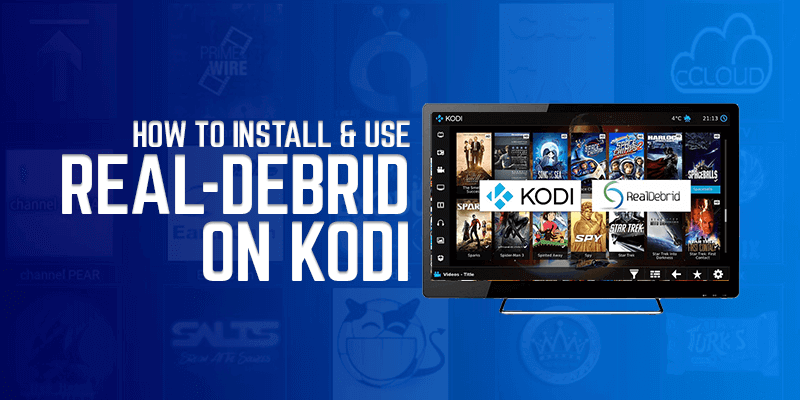
Pojasnjen resnični debrid
Ustvarjalci Real Debrid opisujejo kot “neomejen prenosnik”. To pravzaprav ni pospeševalec hitrosti, ampak samo omogoča dostop do vrhunskih gostiteljev, kot je Rapidgator. Torej, učinkovito je tisto, kar dobiš, neomejena izkušnja.
Ni pa zastonj. Real Debrid upravlja s svojimi strežniki, ki gostijo povezave in prek katerih prenašate / pretakate vsebino.
Realne cene debridov
Storitev zahteva, da se prijavite, da uporabite seznam več deset premijskih gostovalnih povezav. Real Debrid ponuja štiri pakete, tukaj so:
- 15 dni – 3 EUR
- 30 dni – 4 EUR
- 90 dni – 9 EUR
- 180 dni – 16 EUR
Vsi paketi imajo naslednje funkcije:
- Hitrost prenosa do 1000Mbps
- Pretakanje prek HTML5
- Brez oglasov
- Brez čakalnih vrst
- Hkratni prenosi
- Neomejen promet
- Podpira pospeševalnike za prenos, kot je Internet Download Manager
- AES varni prenosi
- Vtičniki za Chrome, Firefox in Jdownloader
- DLC, RSDF in CCF dešifrirnik
Kako deluje pravi debrid na Kodi?
Kodi je aplikacija za pretakanje predstavnosti, ki vam omogoča dostop do vsebine prek dodatkov. Ti dodatki so v osnovi aplikacije in teh je na stotine. Kodi je že vnaprej nameščen z nekaterimi – uradno -, vendar je velika večina na voljo kot dodatki drugih proizvajalcev.
Tretji dodatki, kot je Covenant, uporabnikom omogočajo predvajanje filmov in TV oddaj. V dodatkih zbirajo vire iz interneta za vas. Nekateri dodatki vam omogočajo izbiro s seznama virov, drugi samo izberejo najboljšega za vas.
Če dodate Real Debrid dodatkom, ki ga podpirajo, odpira vrata do virov, ki vam sicer ne bi bili na voljo. To vključuje tudi priložnost za pretakanje virov visoke ločljivosti.
Nato vam bomo pokazali, kako namestiti nekaj priljubljenih Kodi dodatki in kako namestiti Real Debrid na Kodi.
Namestite Neptune Rising na Kodi
Preden nadaljujemo in začnemo Real Debrid delati na Kodiju, najprej namestimo dodatek, ki deluje z njim.
- Kosilo Kodi
- Namenjen Nastavitve > Sistem
- Pojdi do Napredno zavihek, vklopite Neznani viri možnost je onemogočena (če Napredna ni vidna, še naprej klikajte »Standard ‘ dokler ne postane viden)
- Vrnitev na Nastavitve, Pojdi do Upravitelj datotek > Dodaj vir
- Kliknite na <NIČ> nato vnesite ta URL: http://legionworldtv.com/zips/
- Kliknite v redu
- Vrnitev na Nastavitve, zdaj pojdite na Dodatki > Namestitev iz datoteke Zip, in izberite datoteko, ki ste jo pravkar dodali
- Vrnitev na Dodatki, izberi Namestitev iz skladišča > Legijski svet > Video dodatki > Vzpon Neptuna
- Pritisnite Namestitev in potrditev v redu namestiti vse odvisnosti
- Ko je enkrat nameščen, Vzpon Neptuna bo na voljo prek Dodatki na začetnem zaslonu
Namestite Real Debrid na Kodi
Ko je nameščen podprt dodatek, je čas, da Real Debrid deluje na Kodi.
- Kosilo Kodi
- Pojdi do Nastavitve > Sistem
- Na levi plošči kliknite na Napredno. Če ni viden, kliknite na Standardno dokler se ne spremeni v Napredno
- Pojdi do Dodatki, kliknite na Upravljanje odvisnosti, najti URLResolver s seznama in kliknite nanj
- Kliknite na Konfigurirajte
- Izberite Univerzalni rezolverji, kliknite na Prednost, nastavite na 90
- Iz istega Univerzalni rezolverji meni, kliknite na Potrdi moj račun
- Pred seboj boste imeli avtentikacijsko kodo. Zdaj se morate odpreti https://real-debrid.com/device v spletnem brskalniku in vnesite kodo. O uspešni avtentikaciji boste videli potrditev »Dovoljena aplikacija«.
To je to. Ko boste naslednjič uporabili podprt dodatek, kot je Neptune Rising, boste videli nekaj novih povezav za svoje filme in TV-oddaje.
Zakaj bi morali uporabljati VPN za Kodi
Kodi ima na stotine dodatkov, ki omogočajo pretakanje vsebine. Težava nastane, če uporabljate dodatke, ki pretakajo vsebino, zaščiteno z avtorskimi pravicami. Zlasti DMCA dejavno preprečuje kršenje avtorskih pravic. Tudi vaš ponudnik internetnih storitev spremlja takšne dejavnosti.
Uporaba programa Real Debrib vam omogoča dostop do vrhunskih gostiteljev, ki zagotavljajo visokokakovostno pretakanje, vendar ne zagotavlja, da boste ostali zaščiteni in od kršenja avtorskih pravic..
VPN ustavi posredovanje ponudnika internetnih storitev tako, da zakriva vašo identiteto z navideznim naslovom IP, strežnik VPN pa prevzame odgovornost za usmerjanje vašega internetnega prometa. Zato so vaše dejavnosti skrite pred ponudnikom internetnih storitev in tretjimi osebami. VPN ne samo da ščiti vašo identiteto, ampak tudi vaši internetni povezavi. FastestVPN uporablja 256-bitno šifriranje AES za najstrožjo šifriranje, ki je možno za prenos podatkov po omrežju.
Ker VPN omogoča, da ponaredite svojo virtualno lokacijo, ga lahko uporabite za izogibanje geografskim omejitvam ali dostop do blokirane vsebine v spletu. Obstaja vsak razlog za uporabo a VPN za Kodi.
Zaključek – Real Debrid na Kodi
Ob vsem tem pa se morate vprašati, kako slabo želite kakovostne vire za gledanje filmov in TV oddaj. Za mnoge bodo kakovost SD in nekateri viri HD 720p dovolj, vendar se navdušenci verjetno ne bodo rešili nič manj kot HD 1080p.
Ne glede na to, na katero pot se podate, je priporočljivo VPN. Kot smo že pojasnili, se dodatki drugih proizvajalcev Kodia opirajo na brezplačne vire, ki so na voljo na internetu, zato je povsem mogoče, da ti viri nimajo pristojnosti, da bi ponujali vsebino za pretakanje.

 Twitter
Twitter Facebook
Facebook
16.04.2023 @ 23:13
ževalnik in kliknite nanj Kliknite na Konfiguriraj ikono in vnesite svoje Real Debrid prijavne podatke Kliknite na Prijava in počakajte, da se prijavite Na levi plošči kliknite na Video dodatki in izberite dodatek, ki ga želite uporabiti z Real Debrid Kliknite na Nastavitve in poiščite možnost Real Debrid Vnesite svoje Real Debrid prijavne podatke in kliknite na Prijava Ko je prijava uspešna, boste videli sporočilo o uspešni prijavi in dodatne vire, ki so na voljo za pretakanje. Zakaj bi morali uporabljati VPN za Kodi Če uporabljate Kodi, je priporočljivo, da uporabljate tudi VPN. VPN vam omogoča, da ostanete anonimni in varni med pretakanjem vsebine. VPN šifrira vašo internetno povezavo in skriva vašo dejavnost pred vašim internetnim ponudnikom in drugimi tretjimi osebami. To pomeni, da vaš internetni ponudnik ne more videti, kaj počnete na spletu, in ne more omejiti vaše pasovne širine. Poleg tega VPN preprečuje, da bi tretje osebe spremljale vašo dejavnost in ukradle vaše osebne podatke. Zaključek – Real Debrid na Kodi Real Debrid je odlična storitev za tiste, ki želijo izboljšati svojo izkušnjo pretakanja vsebine na Kodi. Omogoča dostop do vrhunskih gostiteljev in virov visoke ločljivosti, ki jih sicer ne bi bilo mogoče doseči. Če želite uporabljati Real Debrid na Kodi, morate najprej namestiti podprt dodatek, nato pa se prijaviti